Big Memoji värskendus sisaldab 40 uut välimust ja muudatust, millest peate teadma
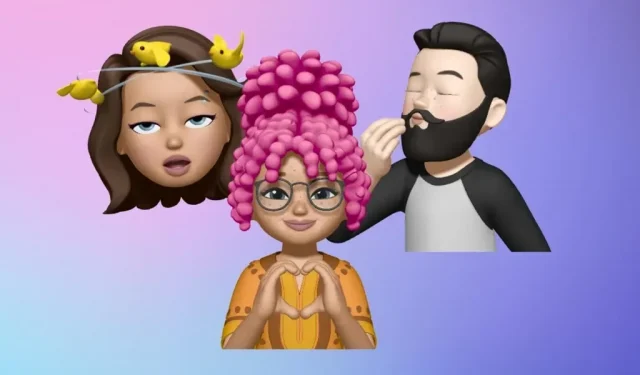
Apple’i iOS 16 iPhone’ile sisaldab veelgi rohkem võimalusi Memoji tähemärkide kohandamiseks ja isegi eemaldab mõned iOS 15-s eksisteerinud tõkked.
Kui te pole Memojidega tuttav, on see funktsioon, mis võimaldab teil salvestada naljakaid sõnumeid, kasutades erinevaid animeeritud emotikonitegelasi, mis jäljendavad teie näoilmeid. See sai alguse iOS 11-st, kui loomade nägusid hakati nimetama Animojiks. Seejärel hargnes see tegelaskujudeks, mida saate iOS 12-s ise luua, kas oma avatari või unikaalse kujutlusvõimega. Seejärel tutvustas iOS 13 Memoji kleebiseid, mis võimaldavad teil enamikus rakendustes oma loomingut kleebisena saata.
Uue memoji loomiseks avage Messages, avage vestlus ja klõpsake rakenduste sahtlis nuppu Memoji. Kui te rakenduste sahtlit ei näe, puudutage esmalt tekstikasti kõrval olevat App Store’i ikooni. Kui liides avaneb, libistage selle laiendamiseks sellel üles või pühkige paremale ülaossa ja vajutage seejärel plussnuppu (+). Seejärel looge oma tegelane, kasutades kõiki saadaolevaid valikuid, ja klõpsake oma loomingu salvestamiseks nuppu “Valmis”.
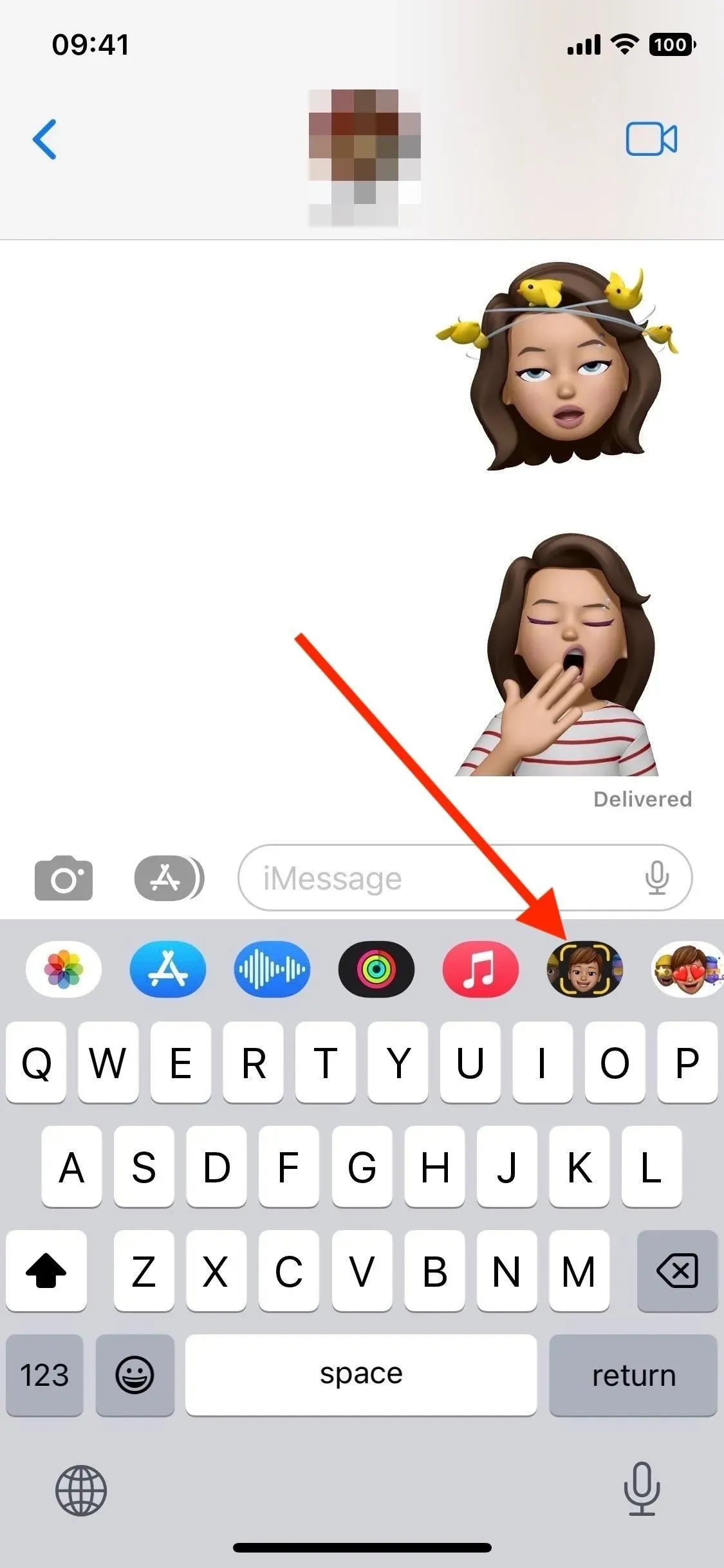
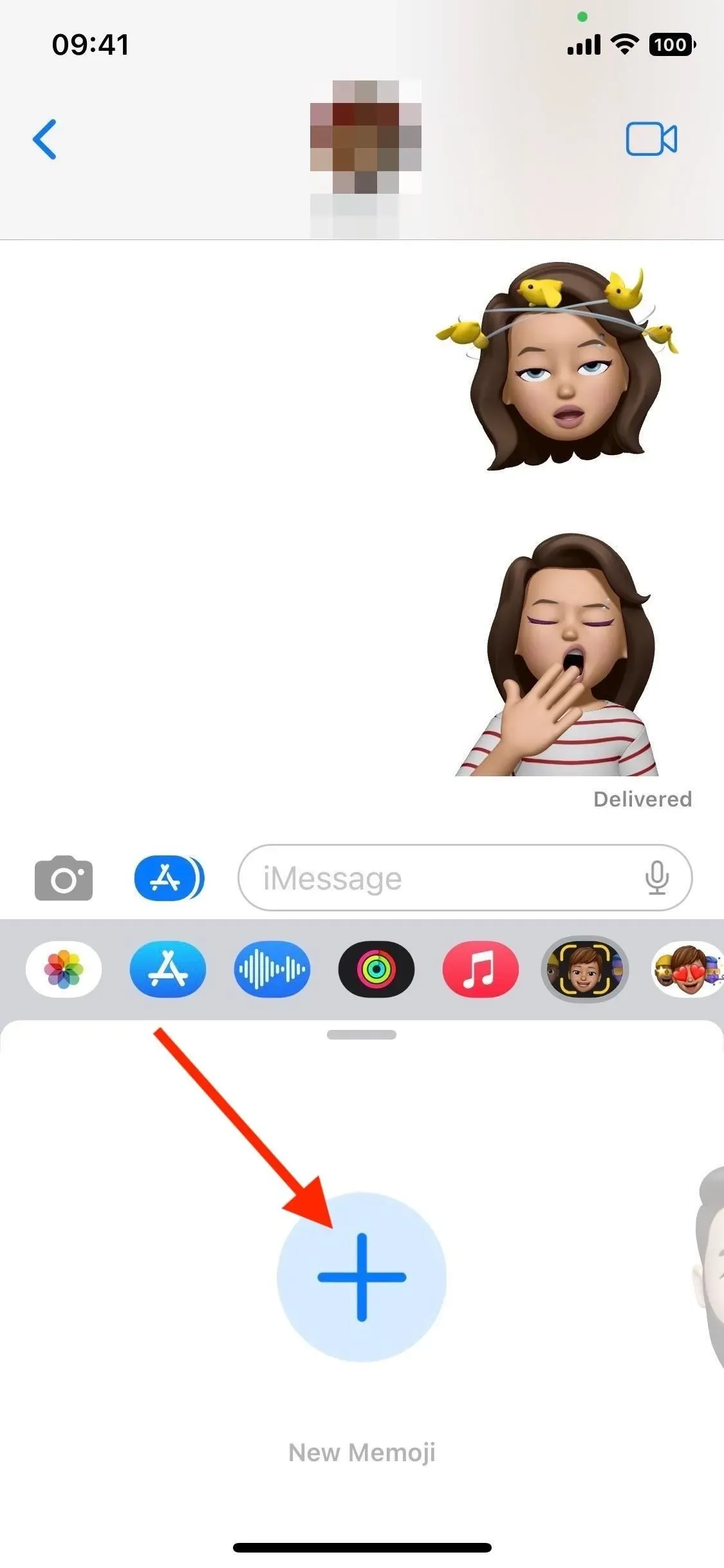
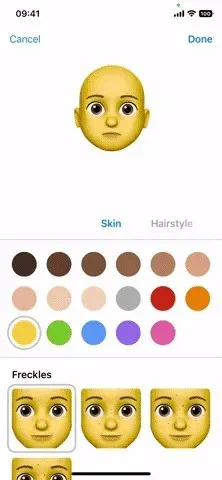
Nüüd, kui see nii ei ole, vaatame kõiki uusi Memoji värskendusi, mis tarnitakse koos iOS 16-ga. Need muudatused tulevad ka iPadOS 16 jaoks iPadile ja macOS 13 Ventura for Macile, mis on veel beetaversioonis.
17 uut/uuendatud soengut + 1 uus peakate
Valikus oli juba palju soenguid, kuid nüüd saate muuta oma Memoji veelgi sarnasemaks, kasutades uusi lokkis soenguid, kastpatsi ja punutisi ning kolme uuendatud lokkis juuste valikut. Valige oma lemmik 14 uue, kolme uuendatud või lugematu arvu “vana” stiili hulgast, klõpsates ühel neist jaotises “Soengud”. Kerige alla jaotiseni Mütsid, et avada uus peakatete variant: kapott.
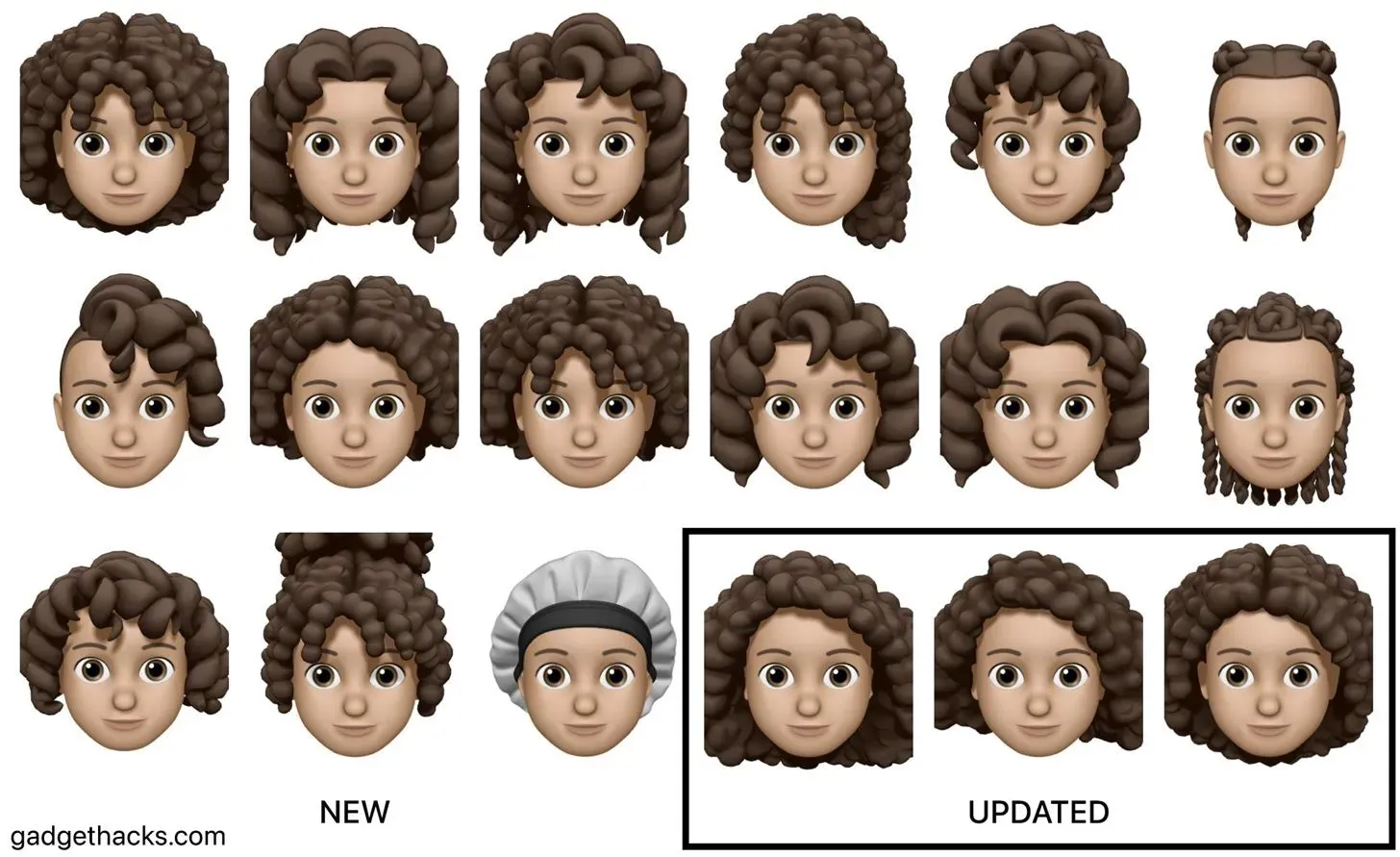
Uued soengud ja mütsid
- Pikad ja lokkis keskosa ja narmastega
- Pikad lahtised lokid, mille keskel on poolitus
- Pikad lahtised kiharad küljelahutusega
- Pikad ja lokkis narmastega kõrge hobusesaba
- Pikad lahtised kiharad narmastega hobusesabas
- Pikad poksipatsid
- Pikad patsid
- Keskmiselt lahtised lokid, mille keskel on lahkulöömine
- Keskmiselt lahtised kiharad küljelahutusega
- Keskmine ja lokkis, külgvahe ja narmastega
- Keskmine ja lokkis keskosaga
- Lühikesed lahtised lokid poolhabemenuga
- Lühikesed bob-stiilis lahtised lokid
- Pikad ja lokkis narmastega soeng
- kapuuts
Uuendatud soengud
- Keskosaga pikk ja lokkis
- Pikk ja lokkis küljeosaga
- Keskmine ja lokkis, külgvahega
9 uut nina
iOS 15-l oli ainult kolm ninavalikut ja iOS 16 suurendas seda just 12 ninakujuni. Nina võib olla Memojis väike detail, kuid see võib teie tegelase välimust drastiliselt muuta. Katsetage uusi valikuid ja vaadake ise.
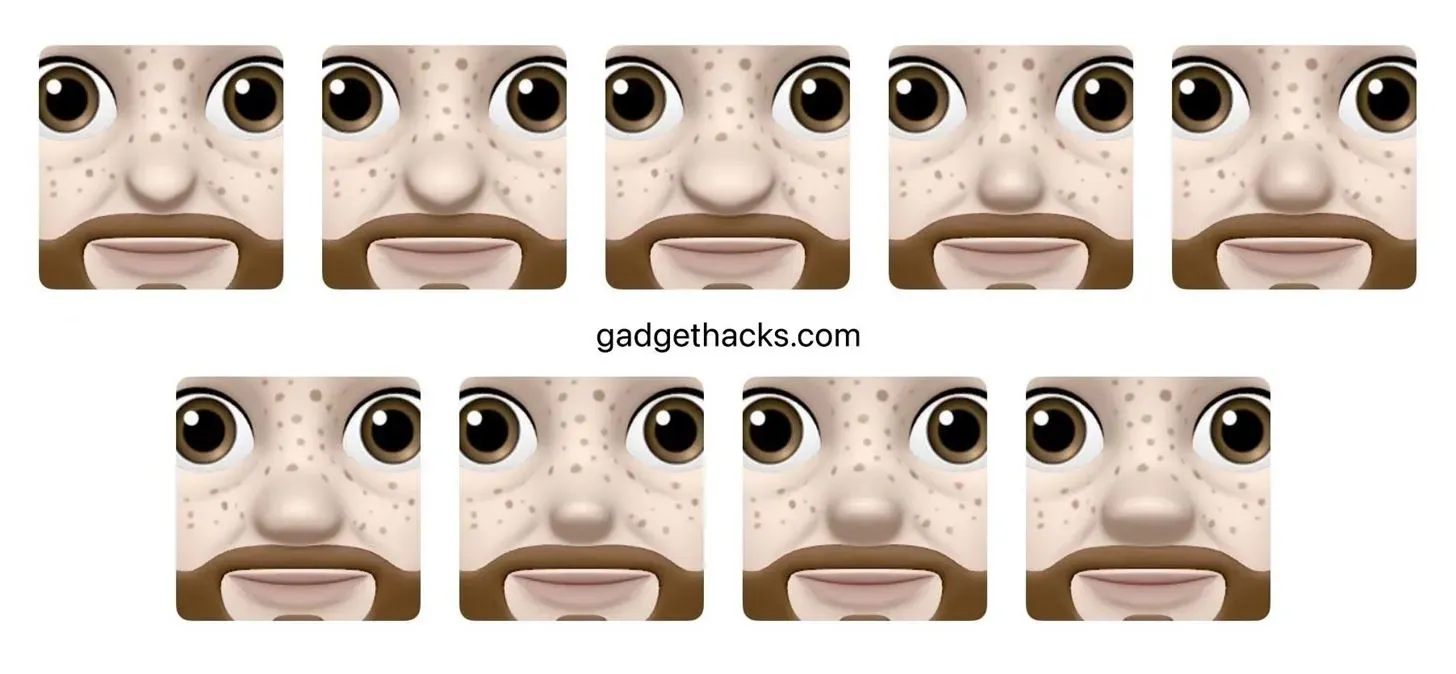
Veel 3 neutraalset huulevärvi
Nüüd on saadaval kolm neutraalsemat huulevärvi ja nagu kõigi teiste huulevärvide puhul, saate neid veelgi kohandada, kasutades selle valimisel kuvatavat liugurit. Uued neutraalsed värvid on pehme roosa, pehme oranž ja pehme ploom.
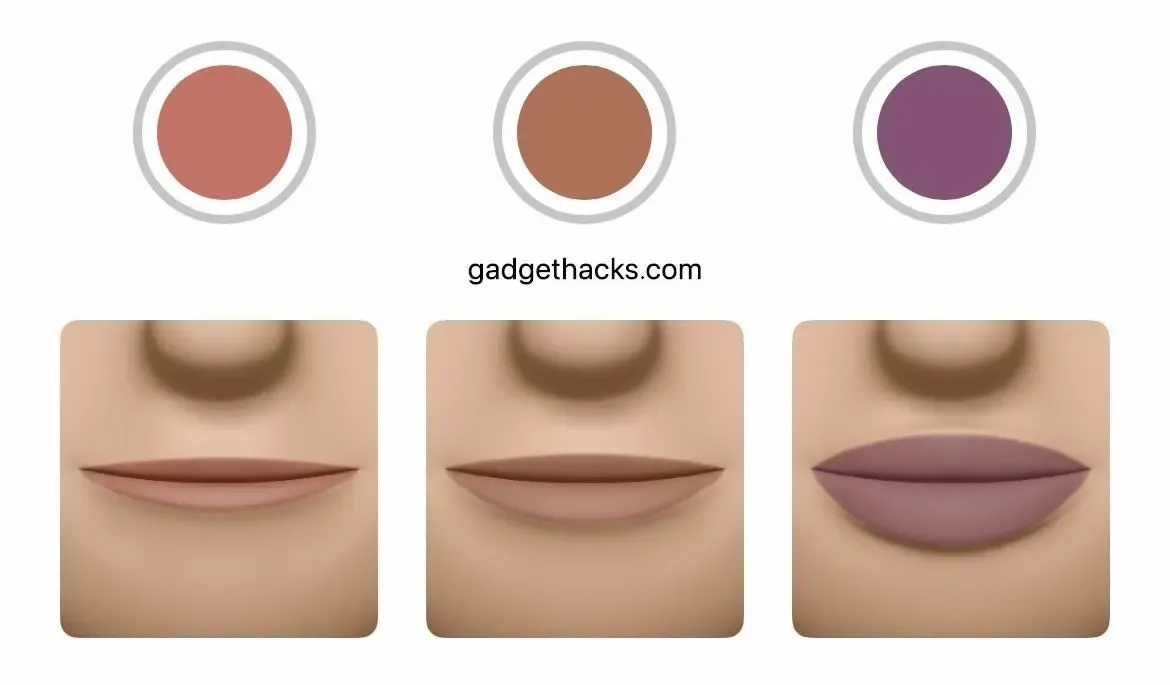
6 uut kleebise poosi
Memoji kleebised ei ole animeeritud, kuid need on sama lõbusad. Viimases värskenduses saate valida kuue uue ilmeka kleepsupoosi vahel. Vestluse lõimes olles leiate need, kui puudutate rakenduste sahtlis Memoji kleebise nuppu.
Nendele juurdepääsuks teistes rakendustes avage emotikonide klaviatuur ja nipsake paremale, et pääseda juurde sageli kasutatavatele emotikonidele ja kleebistele, seejärel puudutage kõigi kleebiste nägemiseks ellipsit (•••). Kui te neid klaviatuuril ei näe, lülitage need menüüsse Seaded -> Üldine -> Klaviatuur -> Memoji kleebised.
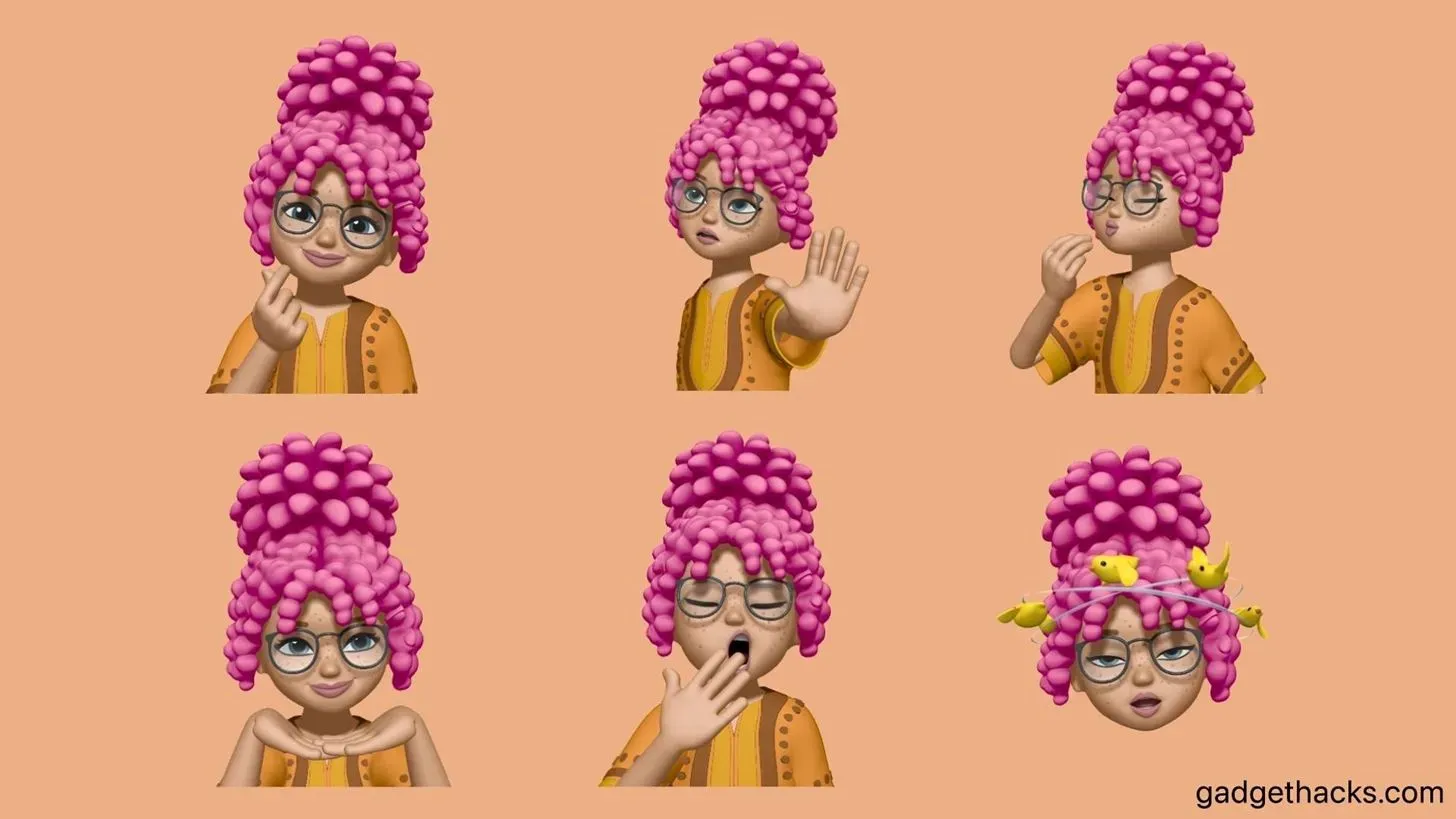
Iga Memoji kleebis võib olla kontakti pilt
Operatsioonisüsteemis iOS 15 saate kontaktipildi jaoks valida 12 Memoji kleebise vahel, kuid iOS 16-s saate valida mis tahes saadaoleva Memoji kleebise hulgast.
Memoji määramiseks rakenduses Messages kontakti fotoks puudutage vestluslõime ülaosas kontakti nime, valige Teave, seejärel Redigeeri ja lõpuks kontakti pildi või monogrammi all Redigeeri või Lisa foto. Valige soovitud kleebis, klõpsake nuppu Edasi, liigutage seda ja skaleerige, klõpsake nuppu Vali ja salvestage see valikuga Valmis.
Samuti saate muuta oma iMessage’i fotot menüüs Seaded -> Sõnumid -> Jaga nime ja fotot.
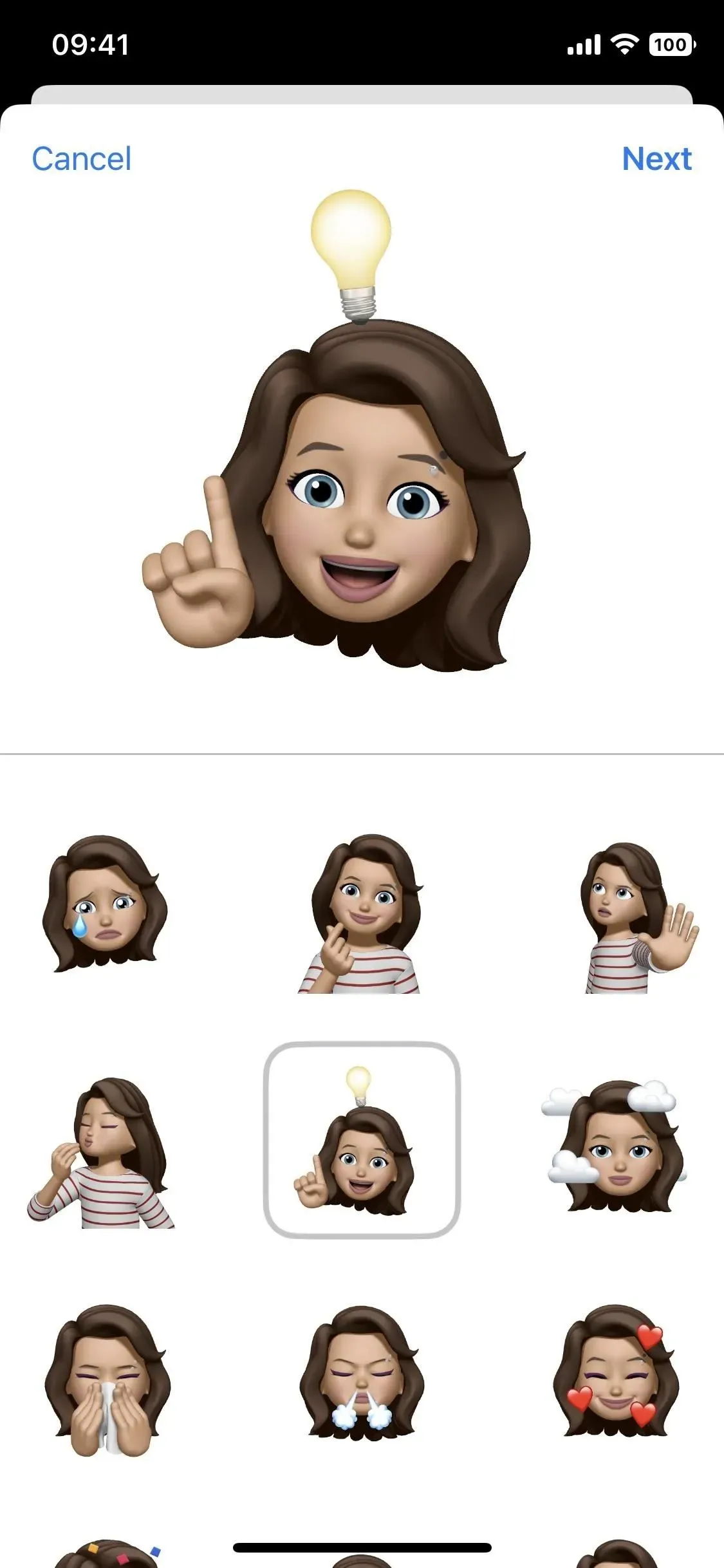
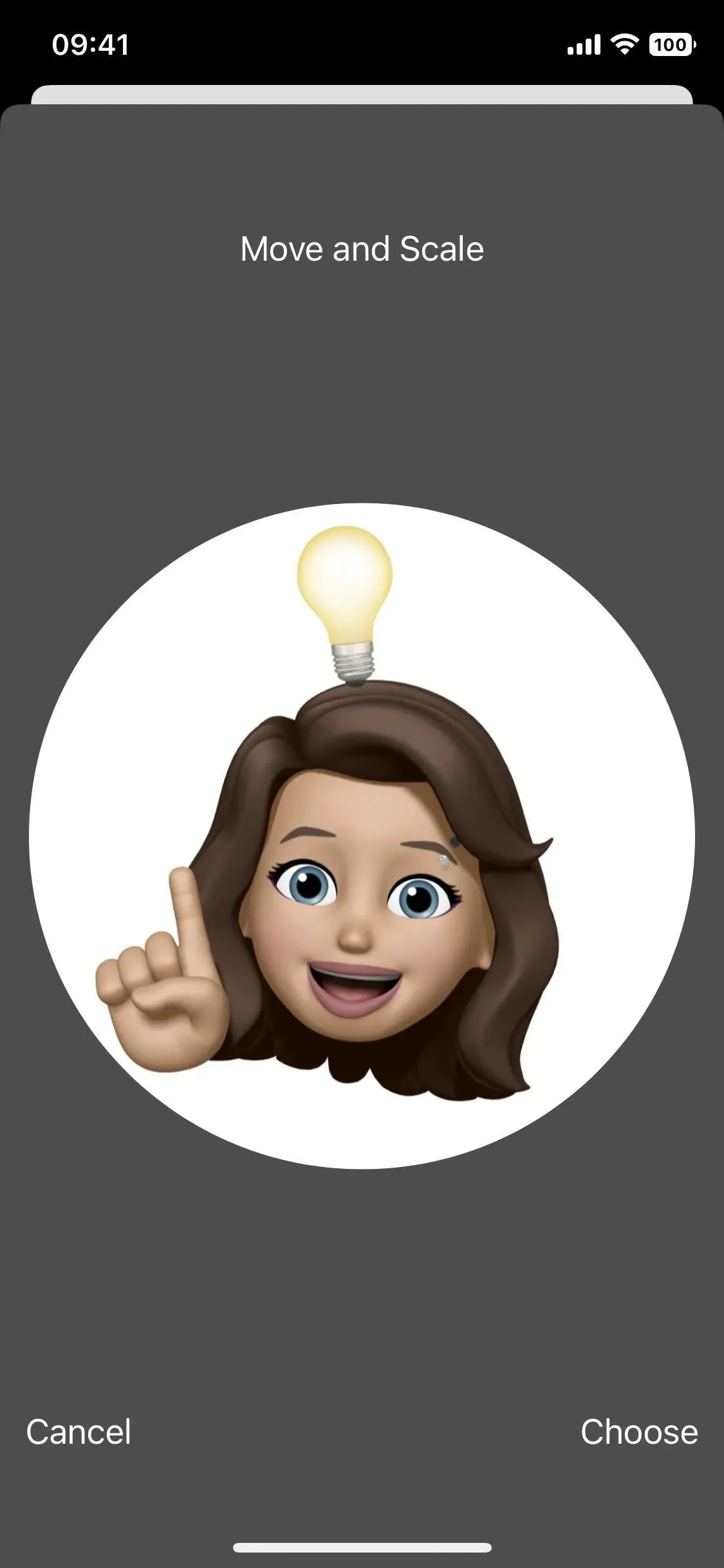
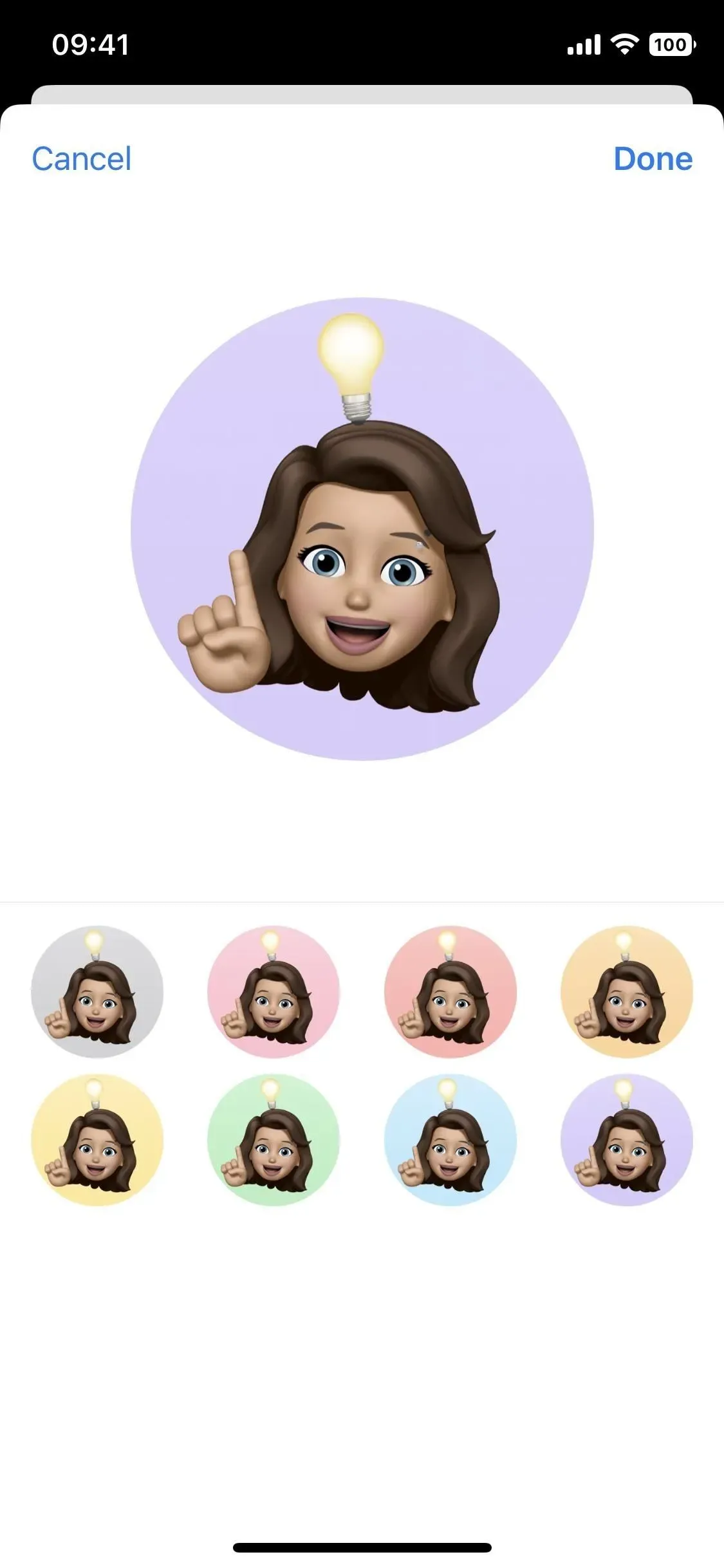
3 uut kontaktkleebist
Apple on lisanud kolm ainulaadset kleebise poosi ja täiustatud Memoji kleebise valikuid kontaktifotode jaoks. Kahjuks pole need tavaliste Memoji kleebistena saadaval vestlustes kasutamiseks.
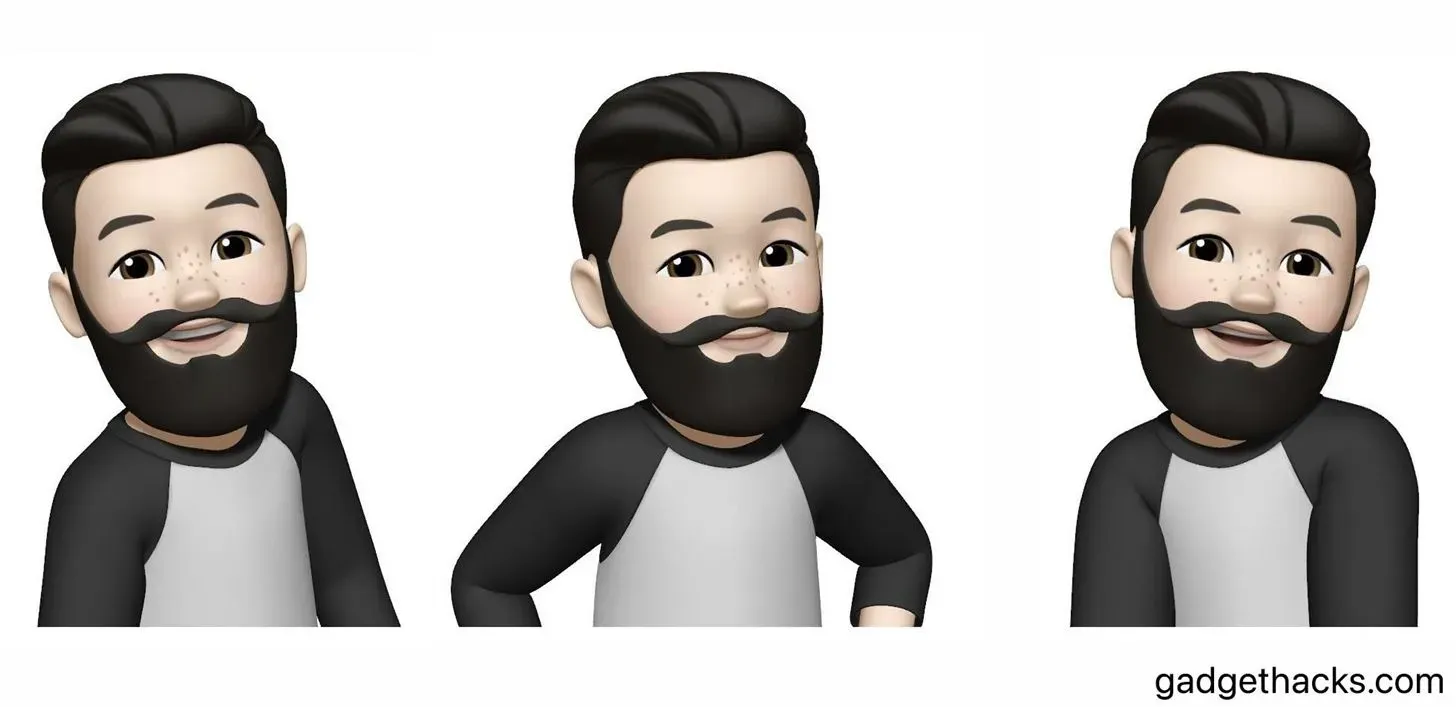
Lõbutsege oma tegelaskuju loomisega! Saate teha nii palju memojisid kui soovite ja kasutada neid kontaktifotode jaoks, tekstisõnumite kleebisteks või lisada need oma Instagrami lugudesse.



Lisa kommentaar